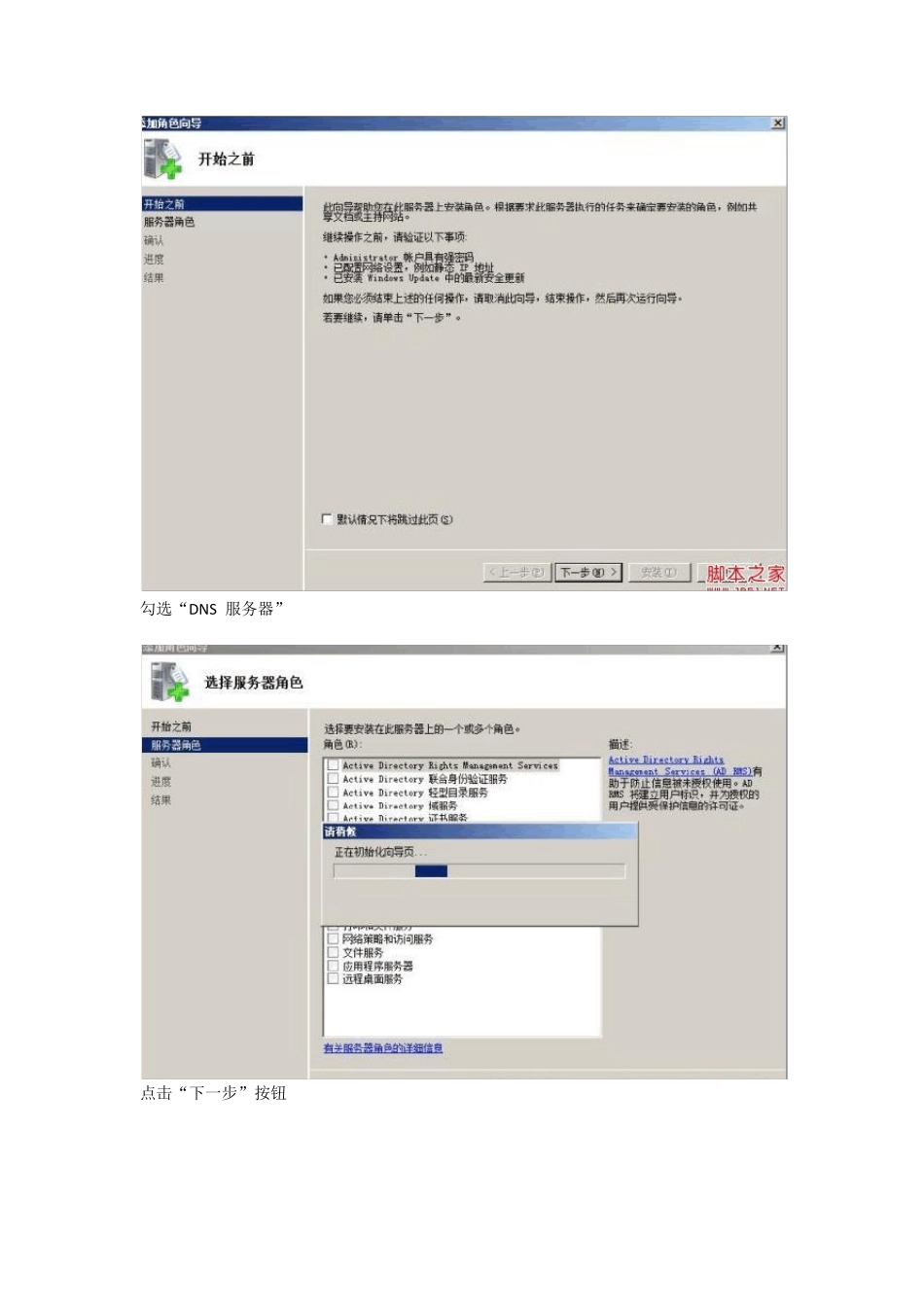Win 2008 域控制服务器+DNS 服务器+DHCP服务器部署 一、域控制服务器部署+DNS服务器 配置环境 Windows 版本:Windows Server 2008 R2 Enterprise Service Pack 1 系统类型: 64 位操作系统 配置DNS 服务器 这一步不是必须的,在安装Active Directory 域服务时可以同时装上DNS 服务器。 Active Directory 域服务安装向导-->其它域控制服务器,勾上DNS 服务器也有同样效果, 鉴于服务器配置容易出现一些未知小错误,还是提前安装上比较省心^_^! -------------------------------------------------------------------------------- 开始菜单-->管理工具-->服务器管理器选择左侧树形菜单“角色”节点,右键“添加角色” 点击“下一步按钮” 勾选“DNS 服务器” 点击“下一步”按钮 点击“下一步”按钮 点击“安装”按钮 点击“关闭”按钮,重启服务器! DNS 服务器安装完成! -------------------------------------------------------------------------------- 配置 Active Directory 域服务 开始菜单-->运行-->输入命令“dcpromo”à点 击 “确 定 ” 按 钮 进 入安 装 界 面 弹 出 Active Directory 域 服 务 安 装 向 导 , 并 点 击 “下 一 步 ”按 钮 点击“下一步”按钮 选择“在新林中新建域”并点击“下一步”按钮 输入域名并点击“下一步”按钮 林功能级别选择“Window s Server 2008 R2” 并点击“下一步”按钮 点击“下一步”按钮,如果最初没有安装 DNS服务器,此处可以勾选并安装 点击“下一步”按钮 弹出 DNS提示框,点击“是“按钮,继续安装 点击“下一步”按钮 输入Administrator 密码和确认密码,点击“下一步”按钮 点击“下一步”按钮 点击“完成”按钮,重启服务器 详细出处参考:http://w w w .jb51.net/os/w indow s/w in2008/69883.html 二、DHCP服务器配置 2.1 点击“添加角色”, 2.2 勾选 DHCP服务器 2.3 点击“下一步“ 2.4 选择静态 IP 地址 2.5 选择静态 IP 地址 2.6 点击下一步 2.7、添加作用域 2.8 点击下一步,并一直惦记下一步 2.9 点击安装 2.10dhcp 安装完成